
En-tête et pied de page : affichent généralement des informations supplémentaires sur le document, souvent utilisées pour insérer l'heure, la date, le numéro de page, le nom de l'unité, la micro-étiquette, etc. Parmi eux, l’en-tête est en haut de la page et le pied de page est en bas de page. Habituellement, l'en-tête peut également ajouter des commentaires sur le document et d'autres contenus.
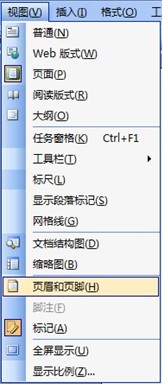
Word2003 définit l'en-tête et le pied de page
La méthode de fonctionnement est très simple, il suffit de cliquer sur la vue puis de sélectionner l'en-tête et le pied de page, ou de double-cliquer directement sur l'en-tête et le pied de page pour les modifier. Pour supprimer le contenu des en-têtes et des pieds de page, double-cliquez simplement dessus et supprimez le contenu.
Supprimez les lignes horizontales dans l'en-tête et le pied de page :
Méthode 1 : passez à la vue en-tête et pied de page, sélectionnez la ligne de l'en-tête, puis sélectionnez l'option "Bordures et ombrage" dans le menu "Format", et cliquez sur "Bordure" dans la fenêtre contextuelle "Bordures et ombrage". onglet Sélectionnez "Aucun" pour supprimer la ligne horizontale.
Méthode 2 : cliquez sur le bouton « Volet Format » de la barre d'outils, ouvrez la barre « Style et format », sélectionnez « Modifier » dans « En-tête », puis sélectionnez « Bordure » dans « Format », ou vous pouvez faire apparaître les bordures et Onglet Ombrage. Les paramètres suivants sont les mêmes que ceux de la première méthode.
Méthode 3 : Outils/Macros - Éditeur de script - un header.htm apparaîtra à droite, cliquez dessus, supprimez tout le contenu qu'il contient puis enregistrez-le.
Méthode 4 : Sélectionnez la ligne horizontale et appuyez sur ctrl+shift+n pour supprimer la ligne horizontale.
Définir l'en-tête et le pied de page dans Word2010
Étape 1, ouvrez la fenêtre du document Word2010 et passez au ruban "Insérer". Cliquez sur le bouton En-tête ou Pied de page dans le groupe En-tête et pied de page.
Étape 2, cliquez sur le bouton « Modifier l'en-tête » dans le panneau « En-tête » ouvert.
Étape 3. Les utilisateurs peuvent saisir du contenu textuel dans la zone « En-tête » ou « Pied de page », et peuvent également choisir d'insérer des objets tels que des numéros de page, des dates et des heures dans le ruban « Conception » qui s'ouvre. Cliquez sur le bouton "Fermer l'en-tête et le pied de page" lorsque vous avez terminé l'édition.
Définition d'en-tête et de pied de page Excel2010
Vous pouvez facilement ajouter et modifier des en-têtes ou des pieds de page dans la vue « Mise en page » de la feuille de calcul Excel 2010, et vous pouvez choisir la position de l'en-tête ou du pied de page (gauche, milieu, droite) :
Étape 1, ouvrez la fenêtre de la feuille de calcul Excel 2010 et passez au ruban « Affichage ». Cliquez sur le bouton Mise en page dans le groupe Vues du classeur.
Étape 2, cliquez sur l'invite de texte « Cliquez pour ajouter un en-tête » en haut de la page de la feuille de calcul Excel 2010, vous pouvez saisir directement le texte de l'en-tête et définir le format du texte dans le ruban « Démarrer ». Cliquez sur le ruban de conception « Outils d'en-tête et de pied de page » qui s'ouvre pour insérer des contrôles tels que des numéros de page, des pieds de page, des images ou l'heure actuelle. De plus, vous pouvez également définir des options telles que « différentes pages d'accueil » et « différentes pages paires et impaires ».
Jetez un œil ici, c’est très détaillé.
1 Insérez différents sauts de section dans l'article pour séparer chaque page afin de pouvoir définir différents en-têtes.
2. Positionnez le curseur à chaque emplacement où un nouvel en-tête doit être utilisé, puis exécutez le menu "Insérer" → la commande "Séparateur". Cochez la case « Page suivante » dans « Type de saut de section » et cliquez sur le bouton OK, et utilisez-le comme exemple pour diviser l'ensemble du document en sections.
3. Une fois l'article entier divisé en sections, vous pouvez cliquer sur le menu « Affichage » → commande « En-tête et pied de page » pour accéder au mode d'édition de l'en-tête. Entrez l'en-tête si nécessaire.
4. Cliquez ensuite sur le bouton « Afficher l'élément suivant » dans la barre d'outils « En-tête et pied de page » pour accéder à l'en-tête de la section suivante, puis cliquez sur le bouton « Lien vers » dans la barre d'outils « En-tête et pied de page » pour déconnecter la section. 2 à partir du contenu de l'en-tête de la section précédente, puis entre dans l'en-tête de la section 2.
5. Le reste des opérations est analogue. Une fois l'en-tête de chaque chapitre terminé, cliquez sur les boutons « Afficher l'élément suivant » et « Lien vers le précédent », puis définissez le chapitre suivant jusqu'à ce que l'article entier soit terminé.
6 Lors de l'insertion d'un pied de page, c'est l'inverse de la méthode ci-dessus. Lors de l'ouverture de la barre d'outils "En-tête et pied de page", vous devez "faire un lien vers la précédente" pour conserver la continuité du numéro de page. Notez que dans la section « Définir le format du numéro de page » de chaque section, vous devez « continuer à partir de la section précédente ».
Ce qui précède est le contenu détaillé de. pour plus d'informations, suivez d'autres articles connexes sur le site Web de PHP en chinois!
 Jusqu'où ira Ethereum ?
Jusqu'où ira Ethereum ? utilisation de la fonction timestampdiff
utilisation de la fonction timestampdiff Comment définir le statut hors ligne sur Douyin
Comment définir le statut hors ligne sur Douyin Une collection de commandes informatiques couramment utilisées
Une collection de commandes informatiques couramment utilisées Comment accéder au site Web 404
Comment accéder au site Web 404 Comment ouvrir un fichier zip
Comment ouvrir un fichier zip Méthode d'affectation de tableau de chaînes
Méthode d'affectation de tableau de chaînes Comment vérifier l'état du serveur
Comment vérifier l'état du serveur